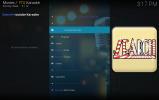Guía de instalación del complemento Aurora Kodi sin codificar: una gran alternativa a Covenant
La desaparición del complemento Covenant ha llevado a un gran duelo en la comunidad Kodi. Este complemento de transmisión todo en uno fue un gran éxito entre los usuarios y fue visto como un reemplazo adecuado para los gustos de Exodus que vinieron antes. Pero, lamentablemente, su existencia fue demasiado breve, y apenas había acumulado un número considerable de seguidores, desapareció nuevamente. Pero con todos los complementos no oficiales de Kodi, siempre hay uno nuevo esperando en las alas para asumir su manto. Y en el caso de Covenant, parece probable que sea el Complemento sin codificar Aurora Kodi.
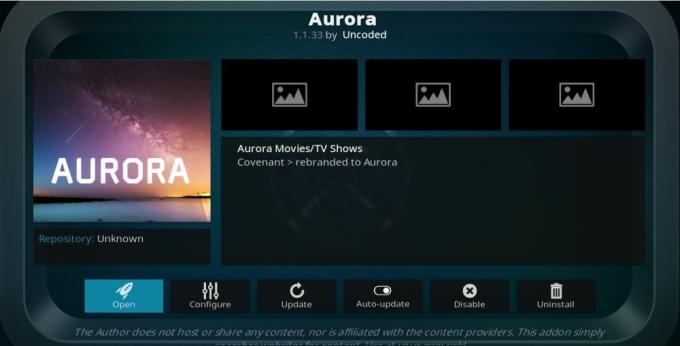
Aurora es una bifurcación del complemento Covenant y ya ha recibido muchos aplausos de los usuarios, muchos de los cuales lo consideran incluso mejor que su predecesor. Como era de esperar de un complemento todo en uno, Aurora ofrece a los usuarios acceso a una gran selección de películas y programas de televisión a pedido, así como transmisiones de numerosos canales de IPTV en vivo. En este artículo, le diremos todo lo que necesita saber sobre el complemento Aurora Kodi sin codificar, así como le daremos instrucciones detalladas sobre cómo descargarlo e instalarlo en su sistema Kodi.
Antes de descargar el complemento Aurora Kodi sin codificar: instale una VPN
Cuando se utilizan complementos de Kodi no oficiales, como el complemento Aurora no codificado para transmitir contenido multimedia, siempre es recomendable utilizar una VPN. Esto se debe a que estos complementos a veces pueden permitir a los usuarios acceder a contenido protegido por derechos de autor y los titulares de derechos de autor han estado restringiendo esto. Muchos usuarios de Kodi han recibido avisos legales o incluso se han enfrentado a acciones legales más fuertes después de usar tales complementos. Por lo tanto, se recomienda encarecidamente que los usuarios de Kodi tomen medidas para protegerse de este riesgo. Y una VPN es la mejor manera de hacerlo. Esto se debe a que una VPN cifrará toda su actividad en línea y también cambiará su dirección IP. Esto hace que sea casi imposible rastrear su actividad de Internet y ayudar a mitigar los posibles riesgos legales. Una VPN puede ofrecer tranquilidad a los usuarios de complementos no oficiales de Kodi. La pregunta es, ¿qué proveedor de VPN es el mejor para elegir?
La mejor VPN para Kodi - IPVanish

Recomendamos que los usuarios de VPN opten por IPVanish. Esto se debe a que IPVanish ofrece velocidades de conexión rápidas y consistentes que permiten a los usuarios de Kodi transmitir películas, programas de televisión y deportes en vivo con confianza. Combina esto con algunas de las mejores políticas de cifrado disponibles y confiables de privacidad, incluida una garantía de registros sin usuario. Hay una gran red de servidores disponible para todos los clientes de IPVanish con más de 850 servidores en 60 países de todo el mundo. IPVanish tampoco impone restricciones a sus suscriptores. Esto significa que puede transmitir tanto como desee y no tener que preocuparse por los límites de datos o tipo de archivo. IPVanish tiene aplicaciones dedicadas para casi todos los dispositivos, incluido Amazon Fire TV Stick, que también ayuda a hacer de IPVanish la mejor VPN para usuarios de Kodi.
IPVanish ofrece una garantía de devolución de dinero de 7 días, lo que significa que tiene una semana para probarlo sin riesgos. Tenga en cuenta que Consejos adictivos lectores pueden ahorre un masivo 60% aquí sobre el plan anual IPVanish, reduciendo el precio mensual a solo $ 4.87 / mes.
Cómo instalar el complemento Aurora Kodi sin codificar
Con la desaparición de varios repositorios Kodi no oficiales prominentes e incluso complementos más populares, la tendencia en este momento parece ser sea para que más y más complementos no oficiales estén disponibles directamente a través de un archivo zip o a través de sus propios repositorio. Ese es el caso también con el complemento Aurora sin codificar, que actualmente se puede descargar mejor a través del repositorio sin codificar de sus desarrolladores. Sigue leyendo si quieres saber cómo hacerlo a través de nuestra guía paso a paso fácil de seguir.
- Abra Kodi y seleccione el Configuraciones icono, que se asemeja a una rueda dentada, y se puede encontrar en la esquina superior izquierda de la pantalla.
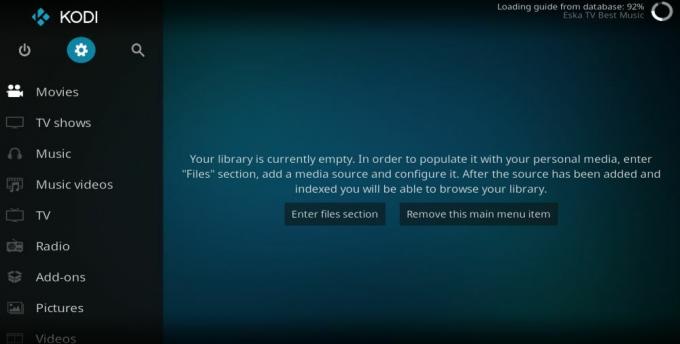
- Luego haga clic en el Administrador de archivos pestaña que se puede encontrar en la parte inferior de la pantalla, antes de hacer doble clic en Agregue una fuente.
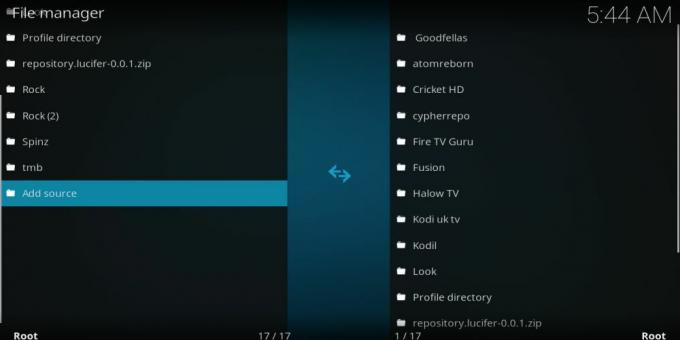
- En el cuadro emergente llamado Agregar fuente de archivo, haga clic donde dice y luego ingrese la siguiente URL exactamente: http://start.uncoded.life/ Hacer clic Okay y luego le daremos un nombre a esta nueva fuente, como Sin codificar antes de hacer clic Okay de nuevo.

- Volver a la Página de inicio de Kodi y esta vez haga clic en Complementos.
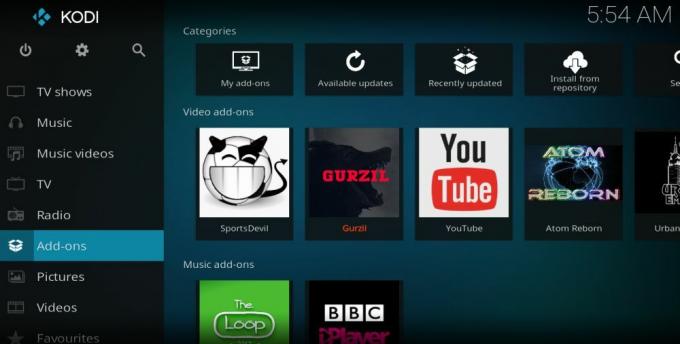
- A continuación, haga clic en el Navegador de complementos icono, que se asemeja a un cuadro abierto y se encuentra en la esquina superior izquierda de la pantalla.
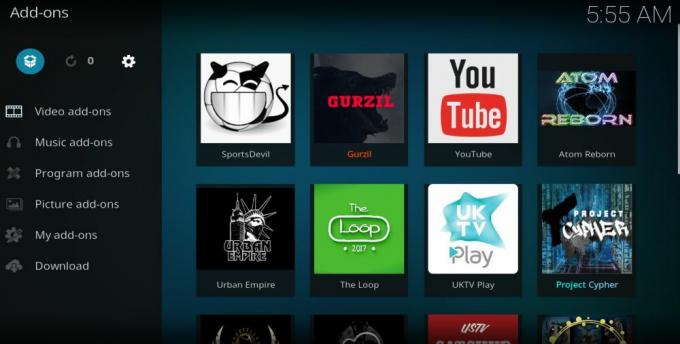
- Seleccione Instalar desde archivo zip, entonces escoge Sin codificar y haga clic en un archivo llamado start.uncoded.zip. Hacer clic Okay y el Repositorio sin codificar se descargará en su sistema.

- Este proceso puede llevar unos minutos, así que tenga paciencia. Una vez que el repositorio se haya instalado correctamente, recibirá una notificación en la parte superior derecha de la pantalla.

- Ahora vuelve a la Navegador de complementos menú y esta vez seleccione Instalar desde el repositorio. Luego desplácese hacia abajo para encontrar el Repositorio sin codificar.
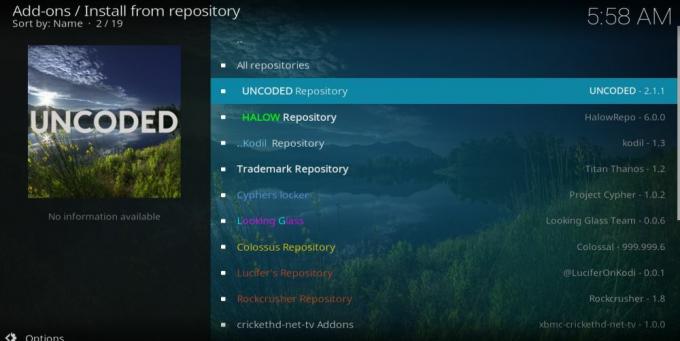
- Abra el repositorio, haga clic en Complementos de video, luego seleccione Aurora. Haga clic en él y luego haga clic Instalar en pc y el complemento se descargará e instalará en su Kodi. Volverá a recibir una notificación en la esquina superior derecha de la pantalla cuando la instalación se haya completado con éxito.
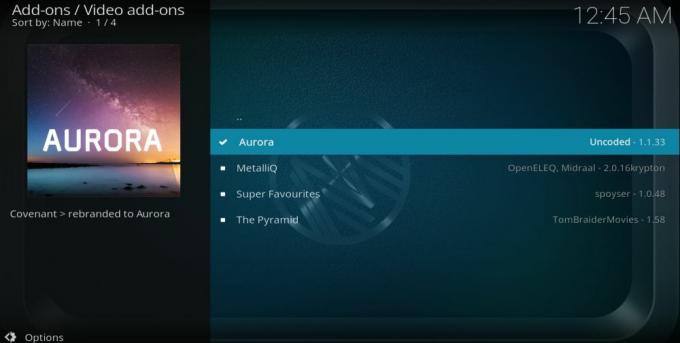
- Regrese a la pantalla de inicio de Kodi y haga clic en Complementos de nuevo. El complemento Aurora ahora aparecerá en la lista Complementos de video y está listo para usar

Revisión del complemento Aurora Kodi sin codificar
El complemento Aurora Kodi sin codificar es una rama del popular pero actualmente tristemente disponible complemento Covenant. Covenant en sí proviene del legendario complemento Kodi Exodus, lo que significa que Aurora tiene algunas buenas reputaciones a seguir. En las pruebas, encontramos un complemento todo en uno que no está al mismo nivel que sus predecesores, pero que aún tiene mucho que ofrecer. Y en un momento en que los complementos de esta naturaleza van y vienen con bastante regularidad, el hecho de que Aurora siga funcionando es un logro.
Aurora es lo que se conoce como un complemento agregador. Esto significa que raspa el contenido de varios otros complementos y lo pone a disposición de los usuarios desde un solo complemento. Para aprovechar al máximo Aurora, por lo tanto, también es recomendable tener instalados también los complementos FM Tester y SportsDevil. Al abrir el menú principal de complementos, se revela una lista simple de opciones que serán familiares para cualquiera que haya usado Covenant. Pero hay algunas diferencias, por eso le mostraremos exactamente lo que Aurora tiene para ofrecer a continuación:
Películas
Al abrir la pestaña de películas, aparece un submenú bastante completo que le permitirá buscar la película que elija utilizando casi todas las variables imaginables. Puedes buscar por popularidad, actores, géneros, años y mucho más. También hay pestañas dedicadas para franquicias populares como Marvel Universe y películas de Disney. Y hay una opción de menú dedicada para Nuevas películas, a la que también se puede acceder desde la página de inicio.
Programas de televisión
El submenú del programa de televisión es similar al de películas. Hay muchas opciones que puedes usar para buscar tus programas favoritos, incluyendo Popularidad, géneros, programas de TV que regresan, Altamente calificado, Redes y Airing Today. Nuevamente, aquí hay una opción de Nuevos programas de TV a la que puede acceder directamente desde la página de inicio.
Destacar
En el momento de la prueba, esta opción de menú parece ser un enlace inactivo.
Mi aurora
La sección Mi Aurora te lleva a enlaces a Lista de observación secciones. Este es el término utilizado por el complemento Aurora para sus favoritos o contenido marcado. Hay cuatro opciones de menú disponibles: Lista de observación de películas, Lista de observación de programas de TV, Lista de observación de películas TMDb y Lista de observación de programas de televisión TMDb. Por lo tanto, este enlace le permite acceder rápidamente a todo su contenido favorito directamente desde el menú principal.
Calendario
Las opciones del menú del calendario llevan a los usuarios a una función agradable donde pueden acceder rápidamente a los últimos programas de TV. El calendario muestra los programas por día de emisión, lo que significa que si desea ver un programa regular, puedes usar el calendario para acceder rápidamente a la última transmisión, o encontrar un programa específico recientemente.
Canales
La pestaña Canales permitirá a los usuarios acceder a los canales de IPTV. Esta es una característica clave de un complemento Kodi todo en uno, por lo que fue decepcionante que en el momento de la prueba, esta pestaña parecía estar rota.
Herramientas
Esta es la sección de administración del complemento, que permite a los usuarios administrar y personalizar varios aspectos de Aurora.
Trakt Movies / Trakt TV
Estas dos opciones permiten a los usuarios vincularse directamente a sus cuentas de Trakt TV directamente a través del complemento Aurora.
Buscar
La pestaña del menú de búsqueda hace exactamente lo que sugiere el nombre. Puede buscar el complemento Aurora por Películas, Programas de TV o Personas, para ayudarlo a encontrar el contenido que está buscando.
Conclusiones de Aurora sin codificar
A medida que avanzan los complementos todo en uno, Aurora no es la mejor opción que se haya creado. Pero tampoco es lo peor y en un momento en que los complementos todo en uno están siendo objeto de derechos de autor titulares, el simple hecho de que todavía funciona hace que sea una adición valiosa a muchos complementos de Kodi bibliotecas Si buscas películas y programas de televisión, Aurora tiene mucho que ofrecer. Tiene enlaces a una amplia gama de contenido y, dado que está inspirado en Covenant, hay una gran cantidad de excelentes formas de navegar al contenido que busca.
Si quieres TV en vivo o deportes, desafortunadamente Aurora no es tan genial. No se ofrecen enlaces directos a Live Sports en el momento de la prueba, mientras que la opción de menú de IPTV tampoco funcionaba. Para el contenido a pedido, la mayoría de los enlaces que probamos parecían funcionar bien, pero descubrimos que la calidad de algunos de los contenidos dejaba un poco que desear. Como complemento de un agregador, sin duda los desarrolladores dirán que no es su culpa, pero una mejor actualización podría eliminar este problema. Aurora no es para todos, pero para algunos usuarios, tiene contenido valioso disponible. Nuestra opinión es que, a menos que tenga otro dispositivo multifuncional con el que esté satisfecho, vale la pena descargar Aurora.
¿Cuál es su experiencia al usar el complemento Aurora Kodi sin codificar? ¿Le ha resultado útil nuestra guía de instalación? ¿Alguna de las opciones no funcionaba cuando las probamos? ¿Experimentó algún otro problema al usar Aurora? Siempre agradecemos los comentarios de los usuarios, así que no dude en dejar sus comentarios en el cuadro a continuación.
Buscar
Mensajes Recientes
Instale Kodi en Firestick y Fire TV a través de USB
No faltan formas de cargar Kodi o cualquier otra aplicación para tu...
Los mejores complementos de Kodi para Karaoke: trae la fiesta a casa
¿Te encanta cantar karaoke? ¿O tal vez piensas que suena divertido ...
Instalación del complemento IMVDb Kodi: base de datos de Internet Music Video
¿Tienes una gran colección de videos musicales en tu computadora qu...